Convertir ANI en CUT
Comment convertir des fichiers de curseur ANI animés en images statiques Dr. Halo CUT à l'aide d'IrfanView ou XnConvert.
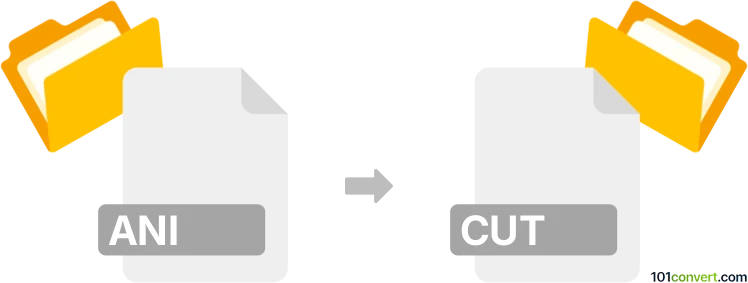
Comment convertir ani en fichier cut
- Autre
- Aucune note pour l'instant.
101convert.com assistant bot
21 h
Comprendre les formats de fichiers ANI et CUT
ANI fichiers sont des fichiers de curseur animé principalement utilisés sous Microsoft Windows. Ils contiennent une séquence d'images (images) qui créent une animation, généralement utilisée pour des pointeurs de souris personnalisés. CUT fichiers, quant à eux, sont des fichiers d'images bitmap associés au logiciel de graphisme Dr. Halo, populaire dans les années 1980 et 1990. Les fichiers CUT stockent des graphismes raster et sont moins courants aujourd'hui, mais peuvent être nécessaires pour des applications legacy ou des projets de graphisme rétro.
Pourquoi convertir ANI en CUT ?
Convertir ANI en CUT peut être nécessaire si vous souhaitez utiliser les images de frames de curseurs animés comme images statiques dans des anciens logiciels graphiques, ou pour la compatibilité avec des environnements de rétroinformatique qui supportent le format CUT.
Comment convertir ANI en CUT
Étant donné que ANI fichiers sont animés et que CUT fichiers sont statiques, le processus de conversion consiste à extraire chaque image du fichier ANI et à les enregistrer en tant que fichiers CUT séparés. Voici comment vous pouvez procéder :
- Extraire les frames de ANI : Utilisez un outil comme IrfanView (avec les plugins appropriés) pour ouvrir le fichier ANI. Aller dans Options → Extract all frames pour enregistrer chaque image en BMP ou PNG.
- Convertir les images extraites en CUT : Utilisez XnConvert ou IrfanView (avec le plugin Dr. Halo) pour ouvrir les fichiers BMP ou PNG extraits. Ensuite, utilisez File → Save as et sélectionnez CUT comme format de sortie.
Logiciels recommandés pour la conversion ANI en CUT
- IrfanView (Windows) : Visionneuse d'images gratuite avec support des formats ANI et CUT via plugins. Il permet d'extraire les frames et de convertir les formats.
- XnConvert (Windows, macOS, Linux) : Convertisseur d'images par lot qui supporte une large gamme de formats, y compris CUT. Utilisez-le pour convertir les images extraites en CUT.
Résumé étape par étape
- Ouvrir le fichier ANI dans IrfanView.
- Extraire les images en utilisant Options → Extract all frames.
- Ouvrir les images extraites dans IrfanView ou XnConvert.
- Enregistrer chaque image en fichier CUT en utilisant File → Save as → CUT.
En suivant ces étapes, vous pouvez convertir avec succès des fichiers ANI animés en images CUT statiques à utiliser dans des applications graphiques legacy.
Remarque : cet enregistrement de conversion ani vers cut est incomplet, doit être vérifié et peut contenir des inexactitudes. Veuillez voter ci-dessous pour savoir si vous avez trouvé ces informations utiles ou non.